BarTender如何更改数据库连接?BarTender更改数据库连接的方法
时间:2025-05-13 作者:游乐小编
本文将为正在使用bartender的用户详细介绍如何更改数据库连接的具体方法。让我们一起来了解这些步骤吧。
如何在BarTender中更改数据库连接?
1、首先,在BarTender软件中,点击数据库连接按钮,按照向导的提示来连接到相应的Excel数据库。
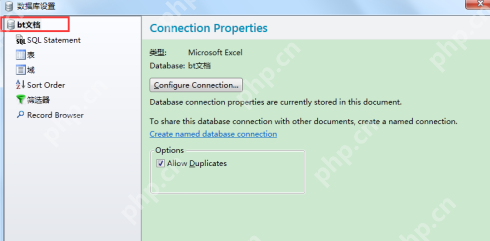
2、接着,点击“表”选项卡,在此选项卡中,您可以通过点击“Select Tables...”来添加或删除数据库中的工作表。

3、在“筛选器”选项卡中,用户可以设置查询提示,具体操作可参考“BarTender如何快速查询打印数据库中某一特定数据?”。
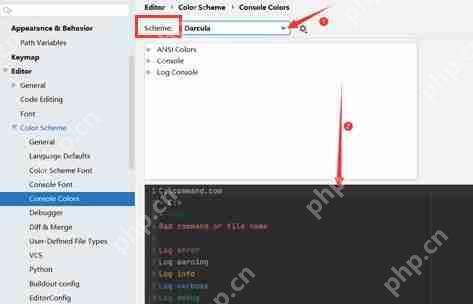
4、在数据库设置对话框中,选择某一数据库后,点击下方的断开图标即可删除该数据库的连接。点击刷新图标可以在对数据库进行更改后更新软件的连接数据。点击新建图标则可以建立新的数据库连接。
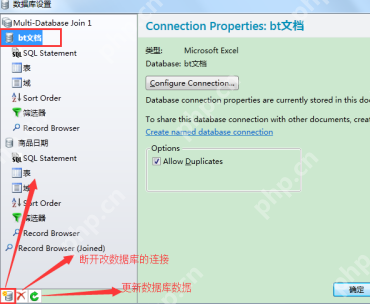
注意:连接多个数据库和连接数据库中的多个工作表时,都需要满足特定的连接条件。
5、在BarTender 2016的左下角有一个数据库图标,点击此按钮可以断开当前的数据库连接,再次点击则可以重新连接该数据库,同时更新连接的数据库数据。

- Honey Select
- 时间:12.11
小编推荐:
相关攻略
更多 - 我的世界领地设置有哪些 领地指令操作全攻略 05.14
- BarTender如何更改数据库连接?BarTender更改数据库连接的方法 05.13
- c盘扩展卷选项是灰的 解决扩展卷灰色的3种方法 05.10
- gpt磁盘分区创建的方法介绍 04.28
- Win7系统如何通过cmd命令来快速创建启动U盘? 04.26
- Win11 怎么关闭麦克风访问权限保护隐私 04.03
- Win11 怎么关闭应用权限通知防止信息泄露 04.03
- 电脑禁止移动硬盘访问的方法有哪些?Win11 禁用移动硬盘设备步骤 04.03
热门标签
热门推荐
更多 热门文章
更多 -

- 《哈利波特:魔法觉醒》守护神测试方法攻略
-
2022-09-17 13:04
手游攻略
-

- 大话西游手游冰封幻境最强攻略 冰封幻境解析
-
2022-05-08 21:12
手游攻略
-

- 黑人抬棺材专业团队跳舞
-
2022-07-30 08:06
八卦新闻
-

- 口袋妖怪金手指代码大全
-
2021-12-12 12:51
单机攻略
-

- 《巫师3》妓院升级心得
-
2021-12-16 01:00
单机攻略



















